win10字体颜色变了如何解决
发布时间:2022-08-17 14:48:02
来源:亿速云
阅读:447
作者:iii
栏目:系统运维
Win10字体颜色变了如何解决
在使用Windows 10的过程中,有时你可能会遇到字体颜色突然改变的情况。这种情况可能会影响你的使用体验,尤其是在阅读文档或浏览网页时。本文将介绍几种可能导致字体颜色变化的原因,并提供相应的解决方法。
1. 检查高对比度设置
Windows 10有一个高对比度模式,该模式会改变系统的颜色方案,包括字体颜色。如果你不小心启用了高对比度模式,可能会导致字体颜色发生变化。
解决方法:
右键点击桌面,选择“显示设置”。
在左侧菜单中选择“高对比度设置”。
确保“高对比度”开关处于关闭状态。
2. 检查主题设置
Windows 10的主题设置也会影响字体颜色。如果你更改了主题,可能会导致字体颜色发生变化。
解决方法:
右键点击桌面,选择“个性化”。
在左侧菜单中选择“主题”。
选择一个你喜欢的主题,或者点击“主题设置”来恢复默认主题。
3. 检查显示设置
显示设置中的缩放和分辨率设置也可能影响字体颜色。如果这些设置不正确,可能会导致字体颜色看起来不同。
解决方法:
右键点击桌面,选择“显示设置”。
在“缩放与布局”部分,确保缩放比例设置为推荐值。
在“分辨率”部分,确保分辨率设置为推荐值。
4. 检查显卡驱动
显卡驱动问题也可能导致字体颜色发生变化。如果显卡驱动过时或损坏,可能会影响显示效果。
解决方法:
右键点击“此电脑”,选择“管理”。
在左侧菜单中选择“设备管理器”。
展开“显示适配器”,右键点击你的显卡,选择“更新驱动程序”。
如果有更新,按照提示完成更新。
5. 检查应用程序设置
某些应用程序(如浏览器或文本编辑器)可能有自己的字体颜色设置。如果你在这些应用程序中更改了字体颜色,可能会导致字体颜色看起来不同。
解决方法:
打开相关应用程序,检查其设置选项。
找到字体颜色设置,将其恢复为默认值。
6. 检查系统文件完整性
如果以上方法都无法解决问题,可能是系统文件损坏导致的。你可以使用系统文件检查工具来修复损坏的文件。
解决方法:
打开命令提示符(以管理员身份运行)。
输入以下命令并按回车键:
sfc /scannow
等待扫描和修复过程完成。
结论
字体颜色突然改变可能是由多种原因引起的。通过检查高对比度设置、主题设置、显示设置、显卡驱动、应用程序设置以及系统文件完整性,你可以找到并解决问题。如果问题依然存在,建议联系微软支持或专业技术人员进行进一步诊断和修复。
希望本文能帮助你解决Windows 10字体颜色变化的问题。如果你有其他问题或建议,欢迎在评论区留言。